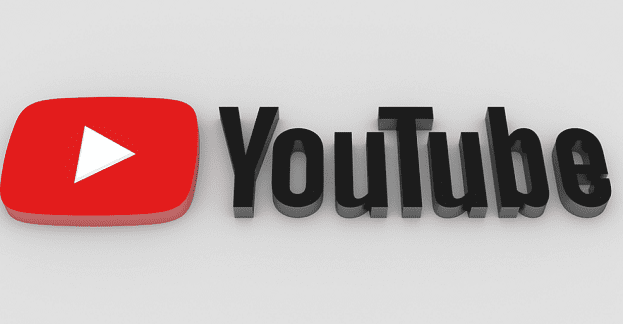Ako zapnúť/vypnúť režim inkognito v YouTube

YouTube má režim inkognito, ktorý zabraňuje ukladať akékoľvek vaše prezeranie alebo ovplyvňovať vaše zoznamy. Tento návod vám ukáže, ako ho používať.
YouTube používa veľmi zložité a efektívne algoritmy, ktoré vás udržia pred obrazovkou celé hodiny. Spočiatku môžete ísť na YouTube, aby ste si pozreli video, o ktorom váš priateľ povedal, že by ste ho mali vidieť, no často si nakoniec pozriete ďalších desať videí. Sú aj chvíle, keď by ste si chceli konkrétne video pozrieť znova, ale neviete, čo zadať do vyhľadávacieho panela.
A tak kliknete na Ďalšie možnosti, potom na História a začnete rolovať nadol v histórii pozerania. Jediným problémom je, že niekedy YouTube nedokáže aktualizovať vašu históriu pozerania. Pozrime sa, ako môžete tento problém vyriešiť.
⇒ Rýchla poznámka : Skontrolujte, či ide o známy problém. V skutočnosti sa zdá, že ide o opakujúcu sa poruchu. Skontrolujte, či sa iní používatelia nedávno sťažovali na rovnaký problém.
Skontrolujte, či ste náhodou nepovolili možnosť „Pozastaviť históriu pozerania“. Ak áno, YouTube neuloží vašu históriu pozerania. Okrem toho sa vaša história pozerania nezobrazí v aplikácii YT. Kliknite na Ďalšie možnosti , vyberte položku História a kliknite na Zapnúť históriu pozerania .
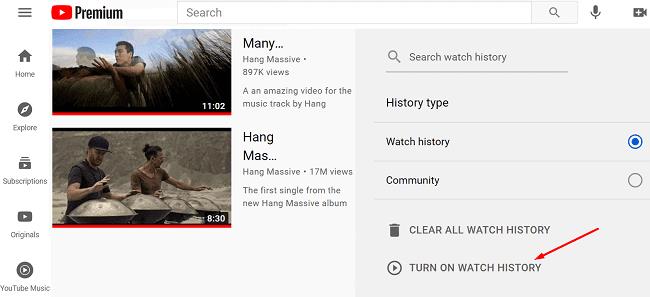
Obnovte kartu prehliadača alebo reštartujte aplikáciu YT a skontrolujte, či je teraz vaša história pozerania k dispozícii. Ak nie, odhláste sa zo svojho účtu Google, reštartujte YouTube, znova sa prihláste a skúste to znova. Prípadne prepnite na iný účet a skontrolujte, či sa problém nevyriešil.
Ak máte tento problém v aplikácii YouTube pre Android, skontrolujte aktualizácie. Spustite aplikáciu Obchod Play, vyhľadajte YouTube a stlačte tlačidlo Aktualizovať .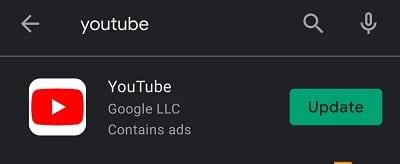
Potom prejdite na Nastavenia , vyberte Aplikácie a klepnite na YouTube . Prejdite na Úložisko a klepnite na tlačidlo Vymazať vyrovnávaciu pamäť .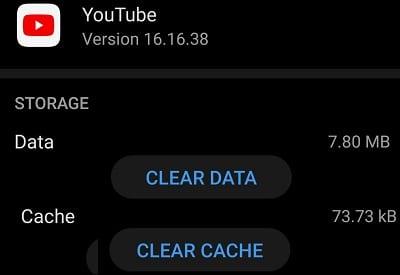
Ak sa vaša história YouTube stále nezobrazuje, odinštalujte aplikáciu a reštartujte zariadenie. Potom znova spustite aplikáciu Obchod Play a stiahnite si YouTube. Skontrolujte, či sa problém nevyriešil inštaláciou novej kópie aplikácie.
Ak tento problém ovplyvňuje vašu webovú aplikáciu, vymažte vyrovnávaciu pamäť a zakážte rozšírenia. Ak používate Chrome, použite tohto podrobného sprievodcu na vymazanie vyrovnávacej pamäte prehliadania. Reštartujte prehliadač a skontrolujte výsledky.
Niektorí ľudia tento problém vyriešili odstránením blokovača reklám YouTube, ktorý si predtým nainštalovali do svojho prehliadača alebo telefónu. Je známe, že blokátory reklám a rozšírenia ochrany osobných údajov zasahujú do skriptov webových stránok, ktoré navštevujete. Blokátory reklám môžu napríklad blokovať adresy URL, ktoré YouTube používa na sledovanie histórie (s.youtube.com a video-stats.l.google.com). Pridajte tieto adresy URL na bielu listinu alebo zakážte blokátory reklám a skontrolujte výsledky.
Ak YouTube neuloží vašu históriu pozerania, odhláste sa zo svojho účtu Google, reštartujte aplikáciu YT alebo obnovte kartu prehliadača a znova sa prihláste. Ak používate blokovač reklám, vypnite ho a skontrolujte, či problém nie je preč. Mnoho používateľov potvrdilo, že blokátory reklám často blokujú adresy URL sledovania histórie služby YouTube. Podarilo sa vám vyriešiť tento problém a získať späť svoju históriu pozerania? Dajte nám vedieť v komentároch nižšie.
YouTube má režim inkognito, ktorý zabraňuje ukladať akékoľvek vaše prezeranie alebo ovplyvňovať vaše zoznamy. Tento návod vám ukáže, ako ho používať.
Ak sa pri vytváraní účtu YouTube vyskytla chyba, vymažte vyrovnávaciu pamäť prehliadača, zakážte rozšírenia a použite iný prehliadač.
Zistite, ako rýchlo a efektívne previesť YouTube videá na text a zlepšiť prístupnosť a SEO vašich videí.
Ak váš prehliadač nezobrazuje žiadne komentáre YouTube, s najväčšou pravdepodobnosťou vaša vyrovnávacia pamäť a súbory cookie porušujú skripty YouTube.
Všetci radi pozerajú videá na YouTube – máme dokonca aj vlastný kanál YouTube – ale nikto nemá rád pozeranie reklám. Keby len existoval spôsob, ako sledovať YouTube bez reklám.
YouTube je jednou z najlepších streamovacích stránok na internete. Pokiaľ ide o krátke klipy, neexistuje lepší zdroj – ani taký obsah
Ak sa vám nepodarí uverejniť komentáre na YouTube, nechajte video niekoľko sekúnd prehrať. Potom vymažte vyrovnávaciu pamäť prehliadača a zakážte rozšírenia.
Neviem ako vy, ale ja si myslím, že teraz mám niekoľko miliónov kanálov, ktoré odoberám na YouTube. To môže byť mierne prehnané, predpokladám.
YouTube má režim inkognito, ktorý zabraňuje ukladaniu alebo ovplyvňovaniu vašich zoznamov. Tento tutoriál vás naučí, ako ho používať.
Keď narazíte na video na YouTube, ktoré sa vám páči, je takmer nemožné ho nezopakovať. Len to musíte sledovať znova a znova, dobrá vec
Tu je rýchla aktualizácia pre tých, ktorí sa zaujímajú o to, ako sa pripojiť k programu Xbox Ambassadors. Program Xbox Ambassadors sa skladá zo skupiny zarytých Xboxov
Ak YouTube nebude ukladať vašu históriu pozerania, deaktivujte si blokovanie reklám. Mnoho používateľov potvrdilo, že blokátory reklám často blokujú adresy URL sledovania histórie YT.
Prehliadač Safari je dobre známy ako podpisový nástroj na prístup na internet zariadení Apple. V poslednej dobe sa mnohí používatelia Safari stretli s neschopnosťou
Ak nemáte prístup k svojmu účtu YouTube, prejdite na stránku obnovenia účtu a odpovedzte na bezpečnostné otázky a obnovte svoj účet.
Čo robíte, keď YouTube Music neprehrá ďalšiu skladbu? Problém by malo vyriešiť vymazanie vyrovnávacej pamäte aplikácie alebo odinštalovanie YouTube Music.
Ak nemôžete vysielať naživo na YouTube, vygenerujte nový kľúč streamu a uistite sa, že je váš kódovač aktualizovaný. Potom reštartujte smerovač a počítač.
YouTube je jedna z najlepších streamovacích a hudobných aplikácií – je tam toľko skvelého obsahu, že je takmer nemožné udržať
Odkedy bola pred niekoľkými mesiacmi aktualizovaná oficiálna aplikácia YouTube pre Xbox One, mnohí používatelia boli sužovaní zúrivou chybou, ktorá spôsobila, že ich aplikácia odhlásila.
Ak YouTube zistil neobvyklú návštevnosť z môjho počítača, mohlo by to znamenať, že systém má podozrenie, že ide o automatickú návštevnosť.
Je vždy pekné vidieť, či spoločnosť robí niečo správne, však? No, tentoraz robí YouTube niečo, vďaka čomu si to ľudia určite užijú
Zábavte sa na svojich Zoom stretnutiach so šialenými filtrami, ktoré môžete vyskúšať. Pridajte si halo alebo vyzerajte ako jednorožec na svojich Zoom stretnutiach s týmito vtipnými filtrami.
Zistenie, ako preniesť Microsoft Office na váš nový počítač, je nevyhnutné pre udržanie produktivity. Tu je návod, ako to urobiť.
Pri počutí slov cookies si možno pomyslíte na tie s čokoládovými lupienkami. Existujú však aj tie, ktoré nájdete v prehliadačoch a ktoré vám pomáhajú mať bezproblémový zážitok z prehliadania. Prečítajte si, ako nastaviť preferencie cookies v prehliadači Opera pre Android.
Ak nemáte fotografickú pamäť, potrebujete pridať údaje o kreditnej karte na automatické vyplnenie v Edge pre Android. Môžete uložiť všetky informácie o vašich kreditných kartách, aby ste urýchlili online platby pridaním údajov o kreditnej karte do funkcie automatického vyplnenia v Edge pre Android podľa týchto krokov.
Naučte sa urýchliť čas, ktorý strávite prácou na súboroch PowerPoint, naučením sa týchto dôležitých klávesových skratiek PowerPoint.
Zmena nastavení hlasu pre aplikáciu Waze vám umožní počuť iný hlas zakaždým, keď potrebujete cestovať. Tu je návod, ako to zmeniť.
Zistite, aké kroky treba dodržať, aby ste rýchlo vypnuli Google Assistant a získali trochu pokoja. Cítite sa menej špehovaní a deaktivujte Google Assistant.
Mnoho spravodajských článkov sa odvoláva na “temný web”, ale veľmi málo z nich skutočne hovorí o tom, ako na neho získať prístup. Väčšina stránok na temnom webe hostí nelegálny obsah.
Objavte, ako môžete jednoducho a rýchlo aktivovať tmavý režim pre Skype na vašom počítači s Windows 11 za menej ako jednu minútu.
Možno tomu neprikladajte veľkú váhu, ale jednou z najbežnejších funkcií smartfónu je možnosť zachytiť snímku obrazovky. S časom sa metódy na snímanie týchto snímok vyvinuli z rôznych dôvodov, či už ide o pridanie alebo odstránenie fyzických tlačidiel alebo zavedenie nových softvérových funkcií.